Як увімкнути доступ до камери в Instagram (Android та iOS)

Щоб увімкнути доступ до камери в Instagram для Android, перейдіть до Налаштування > Програми > Instagram > Дозволи. На iOS відкрийте Налаштування > Instagram.
Любите це чи ненавидите, Facebook має величезну базу користувачів, і багато людей покладаються на нього. Це не така вже й погана програма з точки зору взаємодії з користувачем, як це було пару років тому, але вона все ще має тенденцію накопичувати багато даних і використовувати занадто багато акумулятора у фоновому режимі. Щоб додати образу до травми, деякі користувачі повідомляють, що додаток Facebook постійно зупиняється на Android. Без видимої причини. Якщо ви серед них, перегляньте запропоновані нижче рішення, щоб швидко вирішити цю проблему.
Зміст:
Що робити, якщо програма Facebook постійно зупиняється?
Якщо програма Facebook продовжує зупинятися, повільно завантажується або відразу виходить з ладу , спершу очистіть локально збережені дані. Потім перевірте дозволи або перевстановіть програму.
Якщо ви все ще застрягли з тією самою проблемою, обов’язково понизьте програму за допомогою APK або тимчасово перейдіть на програму-оболонку.
1. Очистіть кеш і дані програми
Давайте почнемо з очищення локально збережених даних із програми. Ви можете очистити лише кеш-пам’ять безпосередньо з додатка, але, напевно, краще очистити все й почати з нуля. Facebook для Android сумно відомий накопиченням великої кількості даних у внутрішній пам’яті, щоб забезпечити кращу швидкість завантаження та обмежений офлайн-доступ.
Усі ці дані час від часу, безумовно, призводять до проблем, і ця конкретна проблема може бути пов’язана з пошкодженням даних. Принаймні більшість часу.
Ось як очистити кеш і дані з програми Facebook на Android:
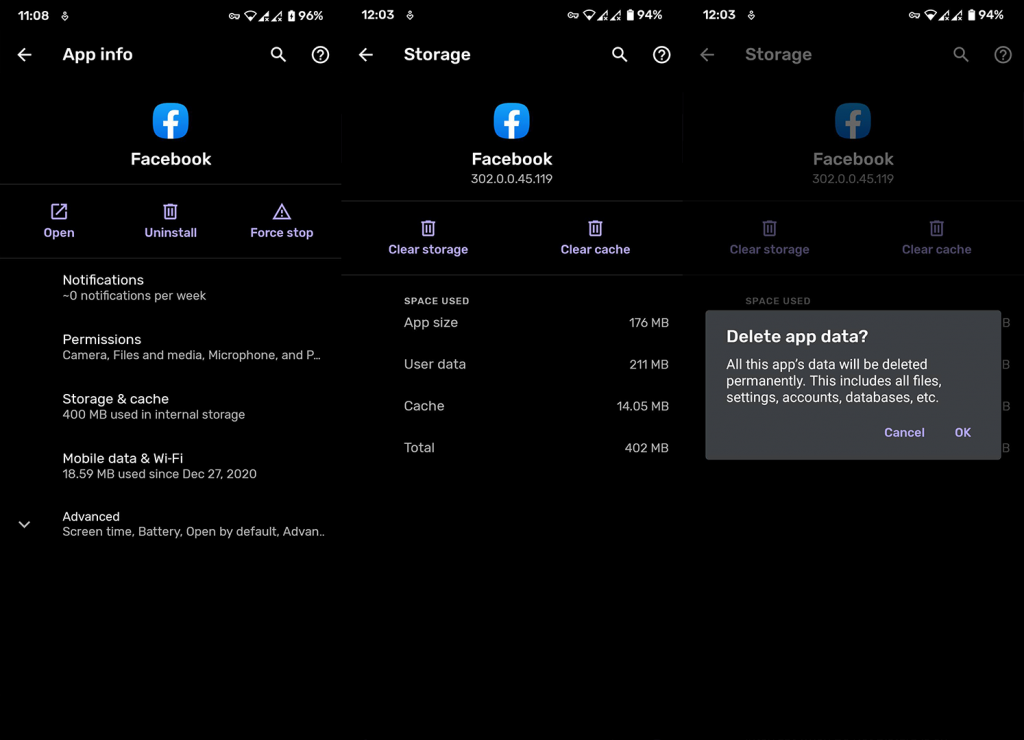
2. Перевстановіть Facebook
Наступний крок, який ви можете спробувати, якщо попередній не вдався, це просто перевстановити програму. Якщо ви нещодавно оновили мікропрограму, існує невелика ймовірність того, що Facebook зламався для вас. Крім того, варто час від часу перевстановлювати програми, якщо вони починають працювати повільніше, ніж зазвичай, або мають проблеми з певними функціями.
Ось як перевстановити програму Facebook на Android:
3. Перевірте дозволи Facebook
Якщо Facebook продовжує зупинятися на вашому Android навіть після попередніх кроків, обов’язково також перевірте дозволи. Якщо ви намагаєтесь виконувати якусь дію, але Facebook не має певного дозволу, це може призвести до збою. Хоча, в принципі, ви повинні побачити інший запит на надання необхідного дозволу, якщо ви не встановили Заборонити дозвіл назавжди.
Ось як перевірити дозволи Facebook у налаштуваннях системи:
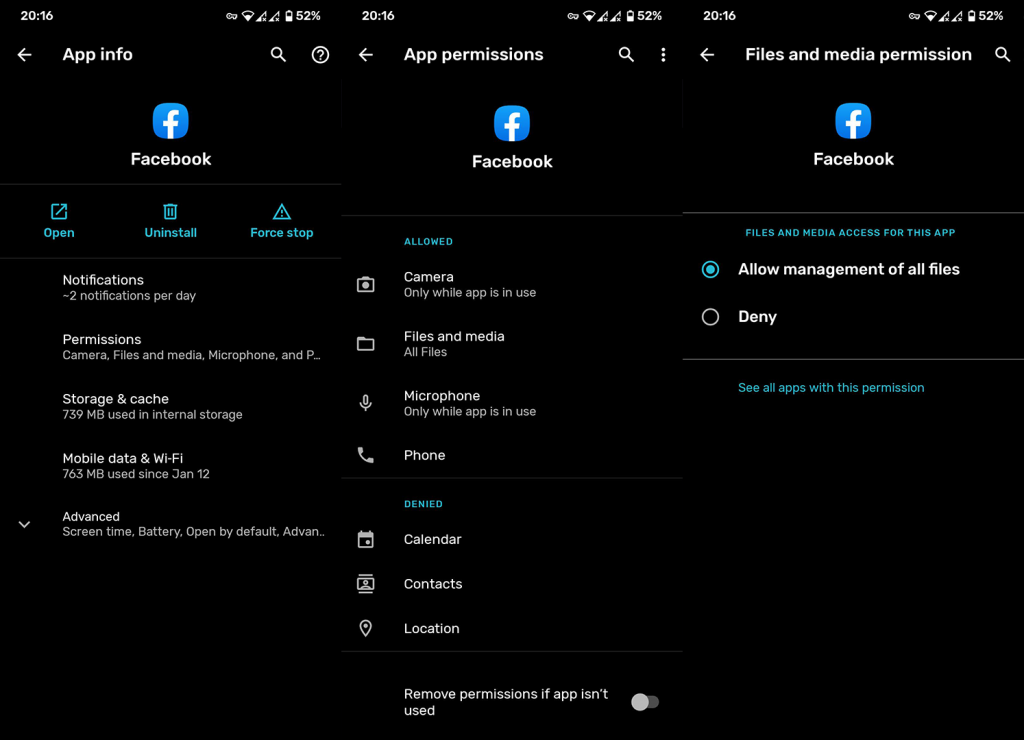
4. Поверніться до старішої версії програми
Існує альтернатива використанню останньої стабільної версії, отриманої з Play Store, яка може бути зламана. Як альтернативу ви можете завантажити старішу версію за допомогою APK і завантажити її на свій пристрій. У старих версіях можуть бути відсутні деякі нові функції, але вони також можуть працювати порівняно з останньою офіційною.
Якщо ви не знаєте про стороннє завантаження файлів .apk на свій пристрій і встановлення програм зі сторонніх джерел, тут є про що дізнатися . Це можна використовувати не тільки для отримання старіших версій програм для Android, але й для програм, які мають регіональні обмеження. Що чудово.
Ось як відкотити Facebook за допомогою APK:
5. Спробуйте альтернативні обгортки Facebook
Нарешті, якщо додаток Facebook просто не працює для вас і постійно зупиняється на Android, є кілька альтернатив, як-от Facebook Lite (знайти в Play Store, тут), які можуть замінити його на певний час. Ви також можете використовувати будь-який браузер для доступу до стрічки Facebook на певний час, зберігаючи Facebook Messenger для цілей чату.
Це воно. Дякуємо за прочитання, не забудьте перевірити наші соціальні мережі ( і ) і поділіться своїми думками щодо проблеми в розділі коментарів нижче. Ми з нетерпінням чекаємо від вас.
Щоб увімкнути доступ до камери в Instagram для Android, перейдіть до Налаштування > Програми > Instagram > Дозволи. На iOS відкрийте Налаштування > Instagram.
Якщо піктограми головного екрана на вашому Android сірі, перевірте Digital Wellbeing, видаліть непрацюючі ярлики або зачекайте, поки вони встановляться з Play Store.
Якщо функція «Додати на головний екран» не працює на Android, перевірте налаштування домашнього компонування, скиньте програму, або очистіть локальні дані. Справжні рішення для вирішення проблеми.
Що робити, якщо YouTube показує білий екран на Android? Перевірте мережу, очистіть дані, перевстановіть програму або синхронізуйте дату й час.
Якщо ви хочете, щоб контакти дзвонили без звуку на вашому Android, просто налаштуйте винятки режиму «Не турбувати» для вибраних контактів. Деталі в статті.
Якщо ваші програми для Android раптово закриваються, не дивіться далі. Тут ми покажемо вам, як це виправити за кілька простих кроків.
Якщо сповіщення голосової пошти не зникає на Android, очистіть локальні дані, видаліть оновлення програми або перевірте налаштування сповіщень.
Якщо клавіатура Android не відображається, обов’язково скиньте програму, очистивши локальні дані, видаліть її оновлення або вимкніть жести.
Якщо ви не можете відкрити вкладення електронної пошти на Android, завантажте вкладення та програми, які можуть його відкрити, і повторіть спробу. Також скиньте Gmail або скористайтеся ПК.
Якщо ви отримуєте помилку «Проблема із завантаженням віджета» на Android, радимо видалити та знову додати віджет, перевірити дозволи або очистити кеш.








